- Publicado: 1 de Março de 2018
Antes de mergulharmos em como activar o Active Directory Recycle Bin no Windows Server 2016, vamos primeiro explicar o que é e quando a Microsoft introduziu esta funcionalidade. O Active Directory Recycle Bin simplesmente permite que você restaure objetos excluídos do Active Directory. Pode ser uma conta de usuário, conta de computador ou uma Unidade Organizacional inteira (OU). Quem não apagou acidentalmente um objecto AD na sua carreira?
Sem este recurso activado, você tinha apenas algumas escolhas. Ou você poderia restaurar se você usasse uma solução de backup que lhe permitisse restaurar objetos AD individuais (muitos fornecedores de backup de virtualização fazem isso atualmente). Ou você teve menos chances e seu servidor AD não foi configurado para fazer backup e você tem que recriar o usuário e reinstalar seu perfil em seu computador.
>
Active Directory Recycle Bin permite que você restaure objetos excluídos do Active Directory. Pode ser uma conta de usuário, conta de computador ou uma Unidade Organizacional (OU) inteira. Quem não apagou acidentalmente um objecto AD na sua carreira?
Sem esta funcionalidade activada, você tinha apenas algumas escolhas. Ou você poderia restaurar se você usasse uma solução de backup que lhe permitisse restaurar objetos AD individuais (muitos fornecedores de backup de virtualização fazem isso atualmente). Ou você teve menos chances e seu servidor AD não foi configurado para fazer backup e você tem que recriar o usuário e reinstalar seu perfil em seu computador.
Se olharmos um pouco para o histórico, podemos ver que o Active Directory Recycle Bin existe desde o Windows Server 2008 R2. Você poderia facilmente restaurar um usuário, computador ou unidade de organização (OU), mas você tinha que usar os comandos do PowerShell. Primeiro, você tinha que procurar pelo objeto excluído e depois usar um comando que restauraria o objeto.
Active Directory Recycle Bin no Windows Server 2016 (como em 2012R2) torna isso muito fácil, mas esse recurso não é habilitado por padrão. Você precisa habilitá-lo manualmente. Se não o fizer, não pode contar com ele para apagamentos acidentais de um objecto dentro do seu Active Directory (AD).
Windows Server 2016 torna esta funcionalidade um pouco mais fácil de trabalhar. A Microsoft arredondou as bordas para não termos muito trabalho para procurar onde e como.
Como ativar o Active Directory Recycle Bin no Windows Server 2016 – Os Passos:
Passo 1: Open Server Manager > Ferramentas > Active Directory Administrative Center
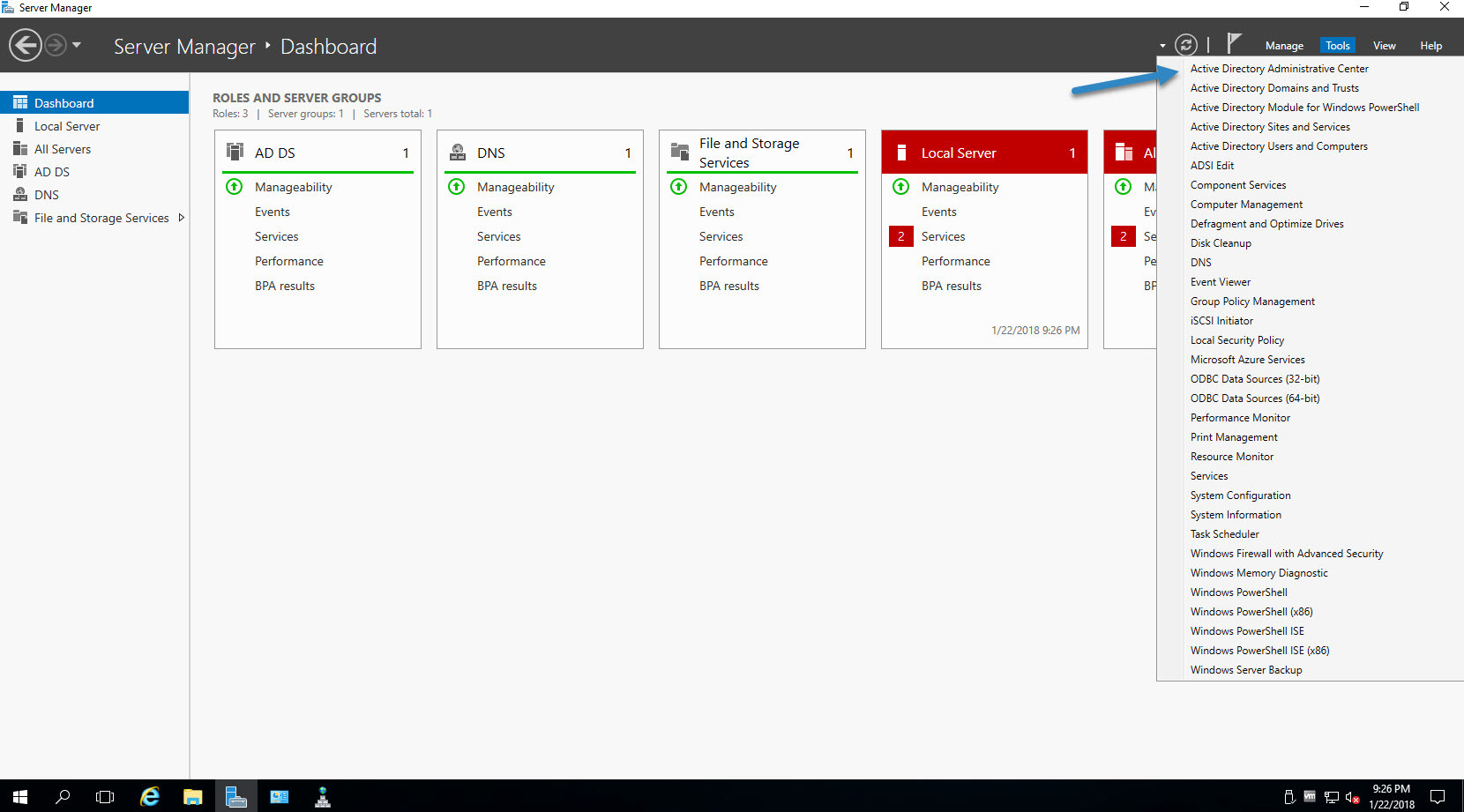
Uma nova janela se abrirá.
Então, seleccione o seu domínio e clique na opção Enable Recycle Bin do lado direito.
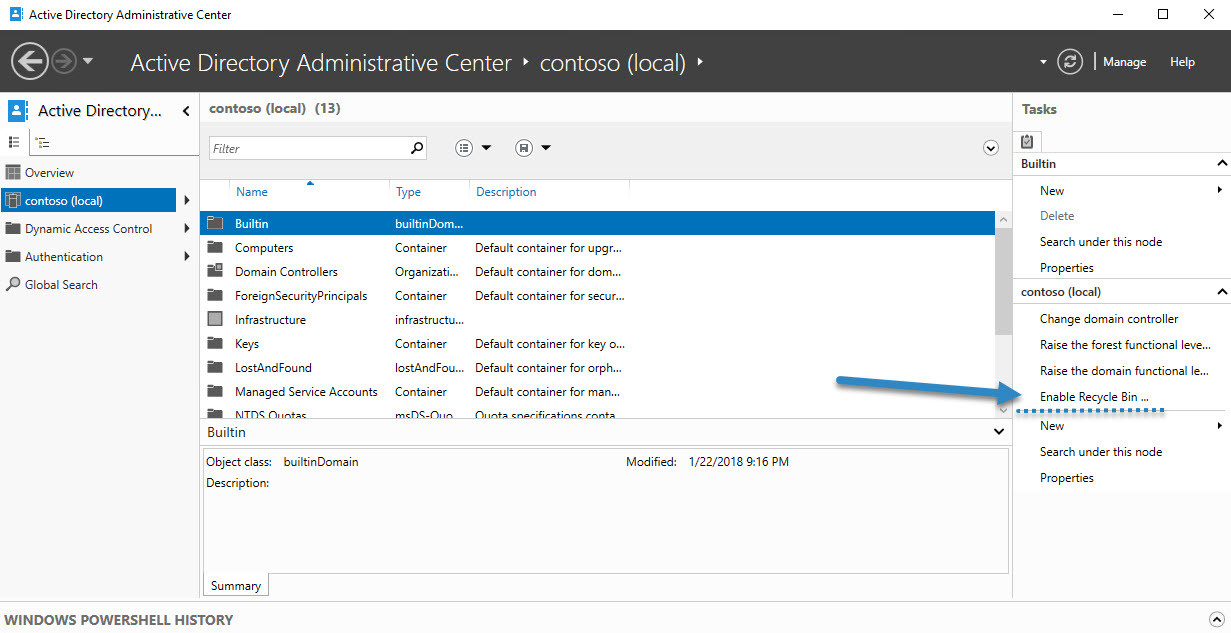
Vai aparecer um pequeno pop-up a pedir uma confirmação. Clique OK para confirmar.
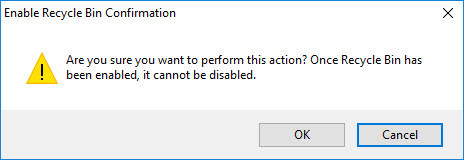
Após a confirmação, um novo pop-up de notificação nos dizendo que você precisará atualizar o console e que uma replicação para todos os CDs dentro de nossa floresta está ocorrendo. Como usamos apenas um CD para esta demonstração, podemos apenas clicar em OK e testar a restauração.
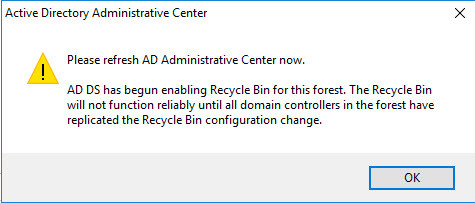
Como ativar o Active Directory Recycle Bin no Windows Server 2016 – Operações de restauração:
Eu apaguei uma conta do meu AD. A conta chamada Vladan foi apagada. Vamos tentar restaurar. Vamos precisar reabrir nosso console administrativo do AD (da mesma forma que fizemos nos passos anteriores).
Agora ao selecionar o domínio, à direita você verá os objetos deletados. Clique duas vezes na pasta Objetos Excluídos para olhar dentro.
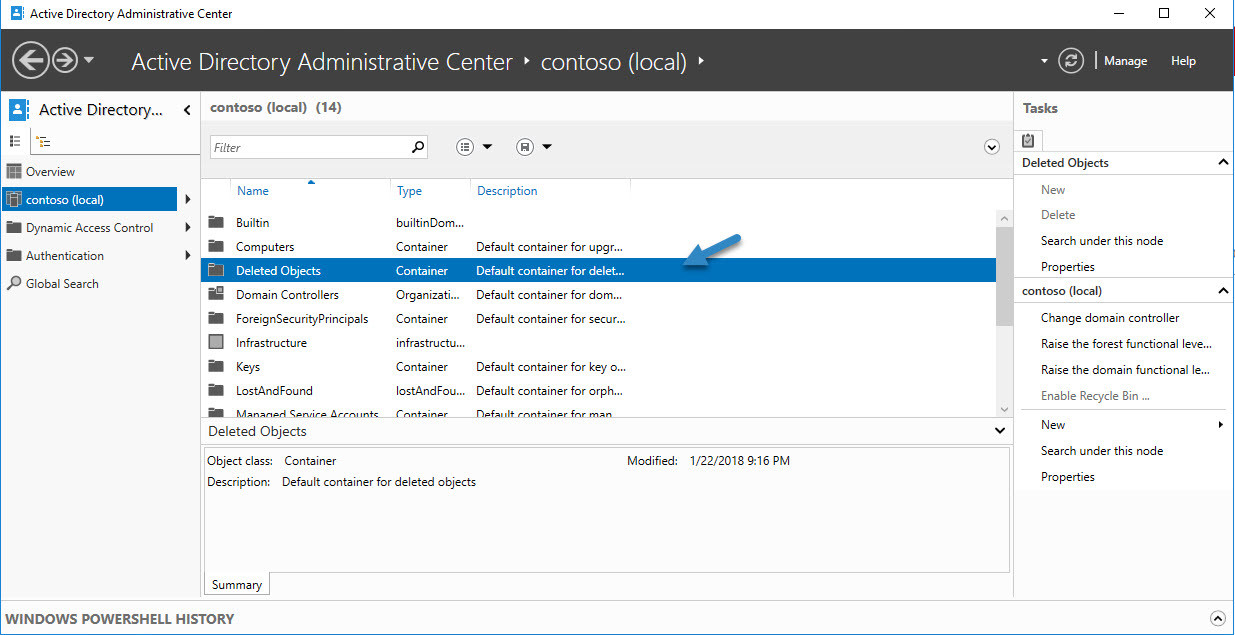
E após clicar duas vezes na pasta, podemos ver que a conta do usuário está lá e temos uma opção para restaurá-la.
 |
O StarWind HyperConverged Appliance é uma plataforma de hiperconvergência totalmente definida por software e construída para cargas de trabalho de virtualização intensivas. Trazendo o desempenho desejado e reduzindo o tempo de inatividade, a solução pode ser implantada por organizações com orçamentos limitados e recursos da equipe de TI. Além disso, requer apenas um nó no local para fornecer HA para seus aplicativos que tornam a solução ainda mais econômica. |
| Saiba mais sobre ➡ StarWind HyperConverged Appliance |
Duas opções:
- Restaurar – simplesmente restaura para o local original
- Restaurar Para – permite-nos especificar um novo local
>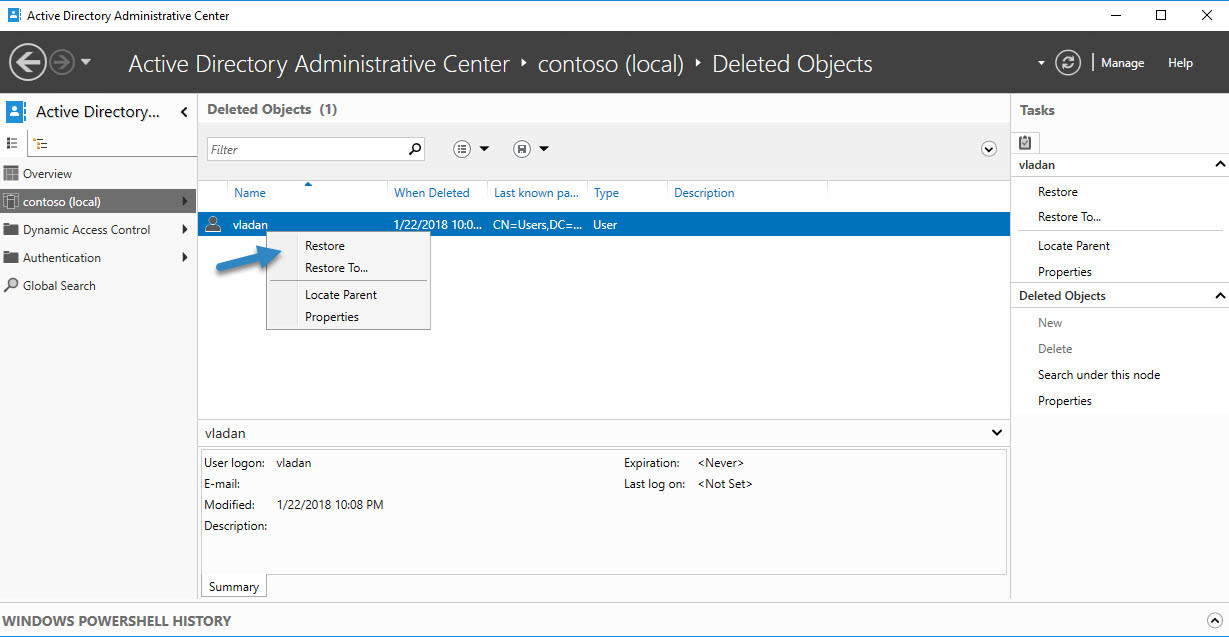
Bem, é isto. Não há etapas adicionais. Nós restauramos rapidamente uma conta AD, mas esta pode ser uma grande OU ou várias contas apagadas de uma vez. Isto termina nossas demonstrações.
Poucas restrições:
- A floresta e o domínio AD DS deve ter um certo nível. Ele deve ter pelo menos o nível funcional Windows Server 2008 R2 ou superior (ou no nível funcional Windows Server 2016).
- Para ativar esse recurso, sua conta de administrador deve ser membro dos Administradores da Empresa.
- Cuidado que o processo de activação da Lixeira AD não é reversível (não pode voltar a desactivá-la).
Embrulho:
Como pode ver é bastante simples permanecer protegido dentro do seu ambiente AD. Se você é uma loja pequena ou uma organização maior usando vários controladores de domínio, esta é uma característica número um para habilitar.